1、在CDR中新建一个空白文档,点击左侧工具栏的椭圆形工具;

2、点击”按住Ctrl+拖动鼠标左键,画出一个正圆;

3、点击“星形”工具;
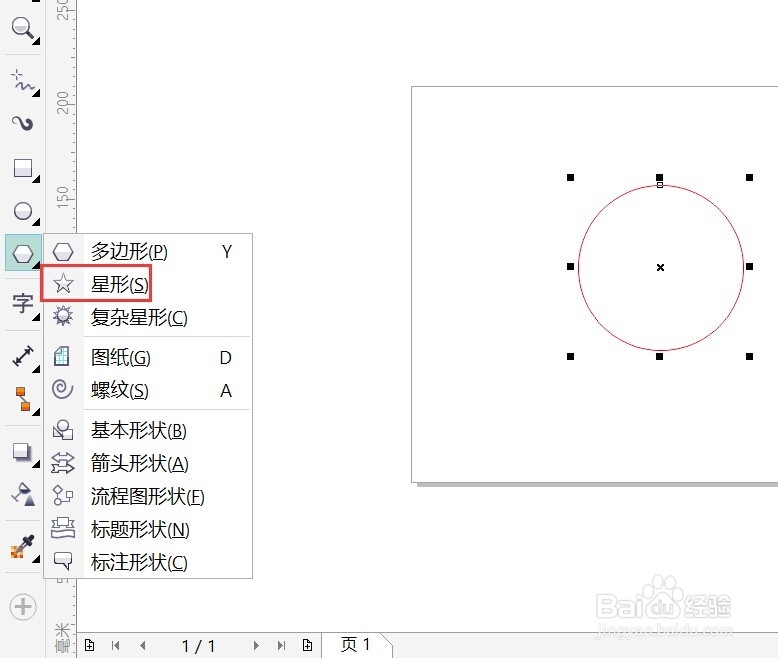
4、按住Ctrl+拖动鼠标左键,画出一个正五角星;

5、鼠标左键点击右侧的红色调色盘,右键点击“X”减去五角星的线色;

6、再点击“对象”——“对齐和分布”——“水平居中对齐”/“垂直居中对齐”或者按快捷键“E”加“觊皱筠桡C”将圆形和五角星居中;

7、两个图形居中后;
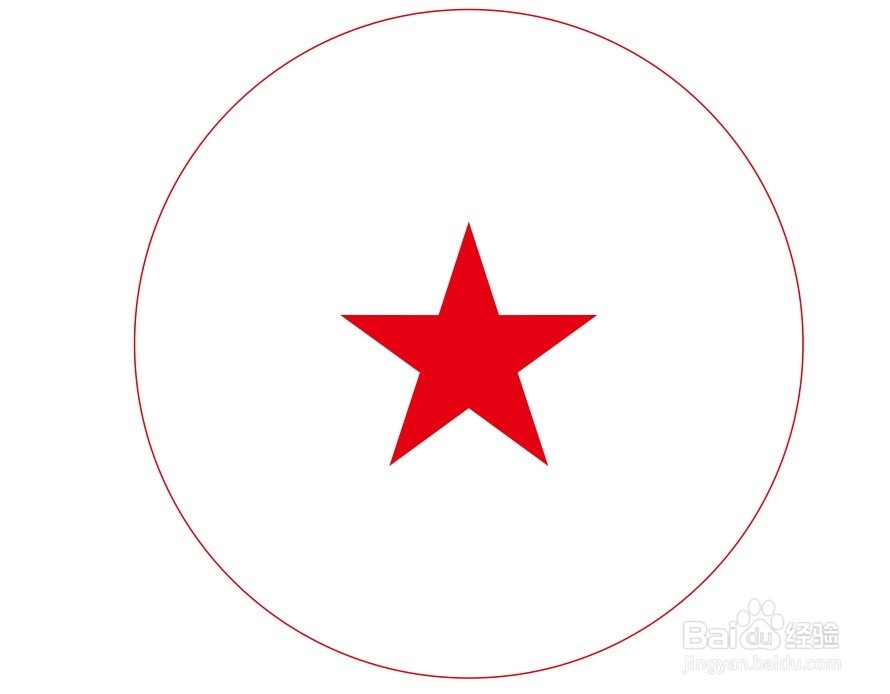
8、点击“字”开始输入文字;

9、在圆形的路径上输入你的公司名;

10、点击属性栏上的路径,调整圆与文字之间的距离;

11、调整后的文字位置;

12、点击“形状工具”;

13、拖动右侧的箭头图标调整文字的间距;

14、修改文字的字体;
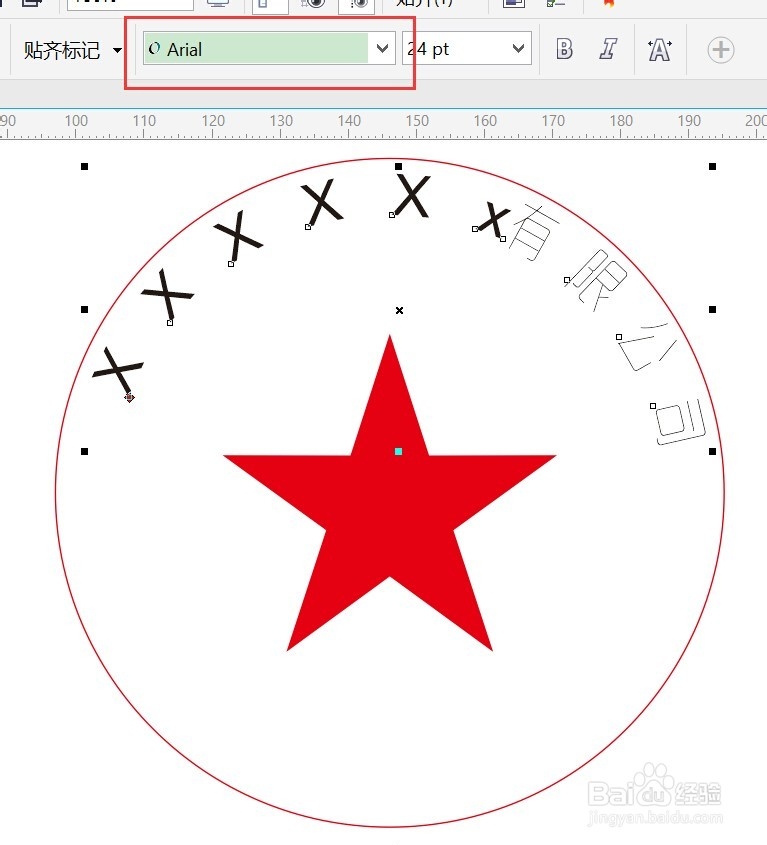
15、最后的效果有下图(圆形外框加粗按“F12”)。

